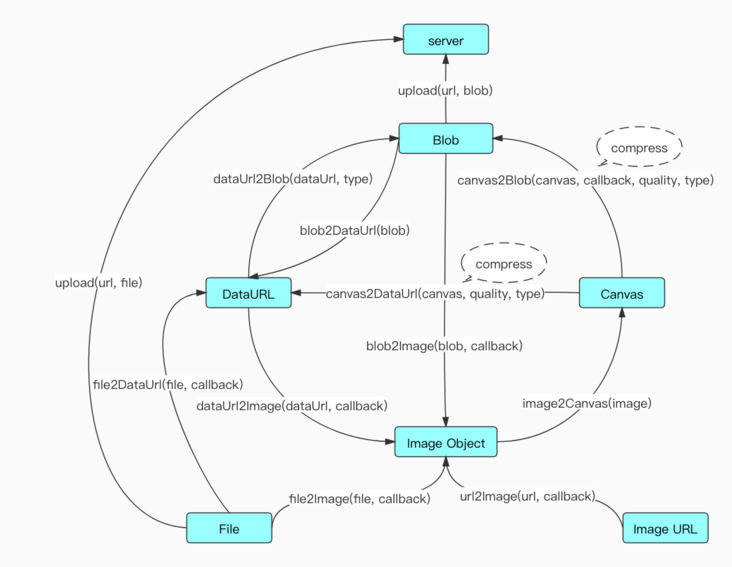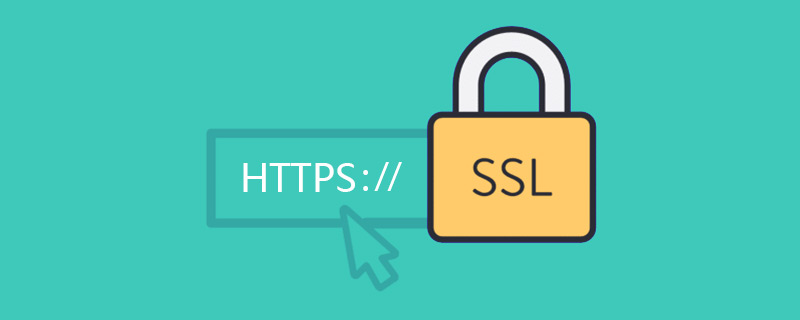JS 图片压缩 背景 文章转载于了解JS压缩图片,这一篇就够了 。跟着文章的思路梳理了一下图片压缩的方法,以及Image对象、data URL、Canvas和 File (Blob)之间的转化关系。对文章作者wuwhs 表示感谢。
本文代码github地址:
下面正文开始。
前言 公司的移动端业务需要在用户上传图片是由前端压缩图片大小,再上传到服务器,这样可以减少移动端上行流量,减少用户上传等待时长,优化用户体验。
JavaScript 操作压缩图片原理不难,已有成熟 API,然而在实际输出压缩后结果却总有意外,有些图片竟会越压缩越大,加之终端(手机)类型众多,有些手机压缩图片甚至变黑。
所以本文将试图解决如下问题
转化关系 在实际应用中有可能使用的情境:大多时候我们直接读取用户上传的 File 对象,读写到画布(canvas)上,利用 Canvas 的 API 进行压缩,完成压缩之后再转成 File(Blob) 对象,上传到远程图片服务器;不妨有时候我们也需要将一个 base64 字符串压缩之后再变为 base64 字符串传入到远程数据库或者再转成 File(Blob) 对象。一般的,它们有如下转化关系:
具体实现
代码的具体实现做了部分修改,但不影响功能实现。
下面将按照转化关系图中的转化方法一一实现。
file2DataUrl(file) 用户通过页面标签 <input type="file" /> 上传的本地图片直接转化 data URLFileReaderFileReader 对象允许 Web 应用程序异步读取存储在计算机上的文件(或原始数据缓冲区)的内容,使用 FileBlobreadAsDataURL 读取文件内容并转化成 base64 字符串。在读取完后,在实例属性 result 上可获取文件内容。
1 2 3 4 5 6 7 8 9 10 11 12 13 class ImageCompress { file2DataUrl (file ) { return new Promise ((resolve, reject ) => { let reader = new FileReader (); reader.onload = function ( resolve (reader.result ) } reader.readAsDataURL (file); }) } }
关于FileReader可参考:FileReader
Data URL 由四个部分组成:前缀(data:)、指示数据类型的 MIME 类型、如果非文本则为可选的 base64 标记、数据本身:
比如一张png格式图片,转化为 base64 字符串形式:
1 data:image/png;base64,UklGRpQIAABXRUJQVlA4IIgIAADwLgCdASrIAJYAPu1qrlKppSQi...DWHRNsAW
file2Image(file) 若想将用户通过本地上传的图片放入缓存并 img 标签显示出来,除了可以利用以上方法转化成的 base64 字符串作为图片 src,还可以直接用 URL 对象,引用保存在 File 和 Blob 中数据的 URL。使用对象 URL 的好处是可以不必把文件内容读取到 JavaScript 中 而直接使用文件内容。为此,只要在需要文件内容的地方提供对象 URL 即可。
1 2 3 4 5 6 7 8 9 10 11 12 13 14 15 16 17 18 19 20 21 22 23 24 class ImageCompress { file2Image (file ) { return new Promise (async (resolve, reject) => { let img = new Image (); let URL = window .webkitURL || window .URL ; if (URL ) { let url = URL .createObjectURL (file); img.onload = function ( URL .revokeObjectURL (url); resolve (img); }; img.src = url; } else { const dataUrl = await this .file2DataUrl (file); img.onload = function ( resolve (img); }; img.src = dataUrl; } }) } }
注意:要创建对象 URL,可以使用 window.URL.createObjectURL() 方法,并传入 File 或 Blob 对象。如果不再需要相应数据,最好释放它占用的内容。但只要有代码在引用对象 URL,内存就不会释放。要手工释放内存,可以把对象 URL 传给 URL.revokeObjectURL()。
url2Image(url) 通过图片链接(url)获取图片 Image 对象,由于图片加载是异步的,因此放到resolve中回传获取到的 Image 对象。
1 2 3 4 5 6 7 8 9 10 11 12 13 class ImageCompress { url2Image (url ){ return new Promise ((resolve, reject ) => { let img = new Image (); img.onload = function ( resolve (img); } }); img.src = url; } }
image2Canvas(image) 利用 drawImage()Image 对象绘画在 Canvas 对象上。
drawImage 有三种语法形式:
void ctx.drawImage(image, dx, dy);
void ctx.drawImage(image, dx, dy, dWidth, dHeight);
void ctx.drawImage(image, sx, sy, sWidth, sHeight, dx, dy, dWidth, dHeight);
s 代表 source(原图片)信息,d 代表 destination(转化后canvas)的信息。
参数:
image: 绘制到上下文的元素;sx: 绘制选择框左上角以 Image 为基准 X 轴坐标;sy: 绘制选择框左上角以 Image 为基准 Y 轴坐标;sWidth: 绘制选择框宽度;sHeight: 绘制选择框宽度;dx: Image 的左上角在目标 canvas 上 X 轴坐标;dy: Image 的左上角在目标 canvas 上 Y 轴坐标;dWidth: Image 在目标 canvas 上绘制的宽度;dHeight: Image 在目标 canvas 上绘制的高度;
1 2 3 4 5 6 7 8 9 10 11 12 class ImageCompress { image2Canvas (img ) { let canvas = document .createElement ('canvas' ); let ctx = canvas.getContext ('2d' ); canvas.width = img.naturalWidth ; canvas.height = img.naturalHeight ; ctx.drawImage (img, 0 , 0 , canvas.width , canvas.height ); return canvas; } }
canvas2DataUrl(canvas, quality, type) HTMLCanvasElement 对象有 toDataURL(type, encoderOptions) 方法,返回一个包含图片展示的 data URL
参数分别为:
type 图片格式,默认为 image/png。encoderOptions 在指定图片格式为 image/jpeg 或 image/webp 的情况下 ,可以从 0 到 1 的区间内选择图片的质量。如果超出取值范围,将会使用默认值 0.92,其他参数会被忽略。
1 2 3 4 5 6 7 class ImageCompress { canvas2DataUrl (canvas, quality, type ) { return canvas.toDataURL (type || 'image/jpeg' , quality || 0.8 ); } }
HTMLCanvasElement具体可参考:HTMLCanvasElement
dataUrl2Image(url) 图片链接也可以是 base64 字符串,直接赋值给 Image 对象 src 即可。
1 2 3 4 5 6 7 8 9 10 11 12 13 class ImageCompress { dataUrl2Image (url ) { return new Promise ((resolve, reject ) => { let img = new Image (); img.onload = function ( resolve (img); } }); img.src = url; } }
dataUrl2Blob(dataUrl, type) 将 data URL 字符串转化为 Blobdata URL 数据(data) 部分提取出来,用 atob 对经过 base64 编码的字符串进行解码,再转化成 Unicode 编码,存储在Uint8Array(8位无符号整型数组,每个元素是一个字节) 类型数组,最终转化成 Blob 对象。
1 2 3 4 5 6 7 8 9 10 11 12 13 14 15 16 17 class ImageCompress { dataUrl2Blob (dataUrl, type ) { let data = dataUrl.split (',' )[1 ]; let mimePattern = /^data:(.*);base64,/ ; let mime = dataUrl.match (mimePattern)[1 ]; let binStr = atob (data); let len = binStr.length ; let arr = new Uint8Array (len); for (let i = 0 ; i < len; i++) { arr[i] = binStr.charCodeAt (i); } return new Blob ([arr], { type : type || mime }); } }
canvas2Blog(canvas, quality, type) HTMLCanvasElement 有 toBlob(callback, [type], [encoderOptions])Blob 对象,用以展示 canvas 上的图片;这个图片文件可以被缓存或保存到本地,由用户代理端自行决定。第二个参数指定图片格式,如不特别指明,图片的类型默认为 image/png,分辨率为 96dpi。第三个参数用于针对image/jpeg 格式的图片进行输出图片的质量设置。
1 2 3 4 5 6 7 8 9 10 11 class ImageCompress { canvas2Blog (canvas, quality, type ) { return new Promise ((resolve, reject ) => { canvas.toBlob (blob => resolve (blob); }, type || 'image/jpeg' , quality || 0.8 ); }) } }
blob2DataUrl(blob) 将 Blob 对象转化成 Image 对象,可通过 URL 对象引用文件,也支持引用 Blob 这样的类文件对象,同样,这里复用上面 file2Image 方法即可:
1 2 3 4 5 6 7 class ImageCompress { blob2DataUrl (blob ) { return this .file2DataUrl (blob) } }
upload(url, file, callback) 1 2 3 4 5 6 7 8 9 10 11 12 13 14 15 16 17 18 19 20 21 class ImageCompress { upload (url, file, callback ) { var xhr = new XMLHttpRequest (); var fd = new FormData (); fd.append ('file' , file); xhr.onreadystatechange = function ( if (xhr.readyState === 4 ) { if (xhr.status === 200 ) { callback && callback (xhr.responseText ); } else { throw new Error (xhr); } } } xhr.open ('POST' , url, true ); xhr.send (fd); } }
图片上传本地服务器 1 2 3 4 5 6 7 8 9 10 11 12 13 14 15 16 17 18 19 20 21 22 23 24 25 26 27 28 29 30 31 32 const express = require ('express' );const multer = require ('multer' );const dest = '/Users/<your path>/uploads/' ;const upload = multer ({ dest });const fs = require ('fs' );const path = require ('path' );const app = express ();app.all ('*' , (req, res, next ) => { res.header ('Access-Control-Allow-Origin' , '*' ); res.header ('Access-Control-Allow-Headers' , 'content-type' ); res.header ('Access-Control-Allow-Methods' , 'POST' ); next (); }) app.post ('/upload' , upload.any (), (req, res, next ) => { res.send (`上传成功: 文件大小为${Math .floor(req.files[0 ].size / 1000 )} K` ); let { name, ext } = path.parse (req.files [0 ].originalname ); fs.rename (`${dest} ${req.files[0 ].filename} ` , `${dest} ${name} _${new Date ().getTime()} ${ext || '.' + req.files[0 ].mimetype.slice(6 )} ` , (err ) => { if (err) throw new Error (err); console .log ('重命名完成' ); }); }) app.listen (3000 , () => { console .log ('file upload server is running in 3000 port' ); })
实现简易的图片压缩 基本的图片压缩思路:首先将上传图片转化成 Image 对象,再将写入到 Canvas 画布,最后由 Canvas 对象 API 对图片的大小和尺寸输出调整,实现压缩目的。
1 2 3 4 5 6 7 8 9 10 11 12 13 14 15 16 17 18 19 20 21 22 23 24 25 26 27 28 29 30 31 32 33 34 35 36 37 38 39 40 41 42 43 44 45 46 47 48 49 50 class ImageCompress { REGEXP_IMAGE_TYPE = /^image\// ; defaultOption = { file : null , quality : 0.8 }; isImage = type =>this .REGEXP_IMAGE_TYPE .test (type); constructor (options ) { this .options = Object .assign ({}, this .defaultOption , options); this .file = this .options .file ; this .init (); } async init ( let file = this .file ; let options = this .options ; if (!file || !this .isImage (file.type )) { console .error ('请上传图片' ); } if (!this .isImage (options.mimeType )) { options.mimeType = file.type ; } let image = await this .file2Image (file); options.container && document .querySelector (options.container ).appendChild (image); options.beforeCompress && options.beforeCompress (file); let canvas = this .image2Canvas (image); let blob = await this .canvas2Blog (canvas, options.quality , options.mimeType ); let compress_img = await this .file2Image (blob); options.container && document .querySelector (options.container ).appendChild (compress_img); options.successCompress && options.successCompress (blob); options.upload_url && this .upload (options.upload_url , blob, console .log ); } file2Image (file ) { file2DataUrl (file ) { image2Canvas (img ) { canvas2Blog (canvas, quality, type ) { upload (url, file, callback ) { }
这个简易图片压缩的构造函数的使用方法:
1 2 3 4 5 6 7 8 9 10 11 12 13 14 15 16 17 18 19 20 21 22 23 24 25 26 27 28 29 30 31 32 33 34 35 36 37 <body > <div class ="setting_zone" > <div > <input type ="file" onchange ="handleChange(event)" /> </div > </div > <div class ="imgList" > </div > </body > <script src ="./src/main.js" > </script > <script > function handleChange (e ) { let file = e.target .files [0 ]; let options = { file, quality : 0.4 , mimeType : 'image/webp' , container : '.imgList' , upload_url : 'http://127.0.0.1:3000/upload' , width : 200 , height : 150 , beforeCompress : function (file ) { console .table ([ {beforeCompress : file.size , mimeType : file.type } ]) }, successCompress : function (blob ) { console .table ([ {afterCompress : blob.size , mimeType : blob.type } ]) console .log ('压缩率为:' , ((file.size - blob.size ) / file.size * 100 ).toFixed (2 ) + '%' ); } } new ImageCompress (options); } </script >
到这其实建议的图片压缩上传就完成了。但是在原文中提出一些问题:
压缩输出图片寸尺固定为原始图片尺寸大小,而实际可能需要控制输出图片尺寸,同时达到尺寸也被压缩目的;
png 格式图片同格式压缩,压缩率不高,还有可能出现“不减反增”现象;有些情况,其他格式转化成 png 格式也会出现“不减反增”现象;
大尺寸 png 格式图片在一些手机上,压缩后出现“黑屏”现象;
TODO
图片等比缩放(假如options中的width和height比例与原图宽高比不同)
复现一下大尺寸png图片压缩失败的情况
参考文章